Configurar Outlook Passo à Passo
Como configurar o Outlook
Nesta matéria, você encontra um guia de configuração


 ou Microsoft Outlook 2010
ou Microsoft Outlook 2010 
 instalados com o pacote Office.
instalados com o pacote Office.
Criando contas no Outlook
Logo na primeira abertura, o aplicativo nos oferece a criação de contas de e-mail, bastando para isto informar o nome desejado para as mensagens, o endereço de e-mail completo e a senha utilizada para conectar no serviço. Caso já possua uma conta configurada ou esta mensagen simplesmente não seja exibida, basta seguir até o menu Ferramentas, clicar na opção Configurações de Conta e finalmente em Novo.
 O Outlook tenta detectar automaticamente as configurações do servidorAssim como o Thunderbird, o Outlook tenta realizar a configuração automática do servidor de e-mails a partir do e-mail fornecido, mas infelizmente não são todas as vezes que este recurso funciona. Deixando-nos ainda a responsabilidade de preencher manualmente as configurações POP3 e SMTP com base no serviço de mensagens que utilizamos, para o Yahoo! a configuração seria a seguinte:
O Outlook tenta detectar automaticamente as configurações do servidorAssim como o Thunderbird, o Outlook tenta realizar a configuração automática do servidor de e-mails a partir do e-mail fornecido, mas infelizmente não são todas as vezes que este recurso funciona. Deixando-nos ainda a responsabilidade de preencher manualmente as configurações POP3 e SMTP com base no serviço de mensagens que utilizamos, para o Yahoo! a configuração seria a seguinte:
 Caso a ferramenta não detecte as configurações do servidor, é preciso digitá-las manualmente Abaixo, uma lista com as configurações dos e-mails mais utilizados aqui no Brasil. Adicione o endereço POP e SMTP nos campos correspondentes:
Caso a ferramenta não detecte as configurações do servidor, é preciso digitá-las manualmente Abaixo, uma lista com as configurações dos e-mails mais utilizados aqui no Brasil. Adicione o endereço POP e SMTP nos campos correspondentes:
Para evitar que as mensagens sejam apagadas no servidor original conforme as manipulamos no Outlook, é preciso realizar uma configuração adicional. Acesse o menu Ferramentas e clique na opção Configurações de Conta. Após a visualização das contas existentes, selecione aquela em que deseja habilitar o recurso, clique em Alterar e, logo em seguida, na opção Mais Configurações.

Deixe uma cópia no servidor original para utilizá-lo como backupDepois de surgir uma janela com as configurações gerais, siga até a aba Avançado e marque a opção Deixar uma cópia das mensagens no servidor, deixando desabilitadas as outras relacionadas à remoção. Com esta configuração, as mensagens que baixamos ou apagamos no Outlook não serão alteradas no servidor de origem, transformando-o em um verdadeiro backup. Utilizando Filtros e Regras
Dentre as vantagens do Outlook sobre o Thunderbird está a facilidade de configuração dos filtros, que é realizada através de cliques em um versátil guia. Para acessar o recurso, siga até o item de menu Ferramentas, clique na opção Regras e Alertas e acione o botão Nova regra. A partir deste momento, só precisamos selecionar a ação, o campo que será detectado e os critérios.

Existem vários modelos de regras para facilitar a configuraçãoNo exemplo, vamos redirecionar os e-mails vindos de lojas fictícias de compras coletivas para uma pasta de mesmo nome. Depois de realizar os passos descritos logo acima, selecione a opção Mover as mensagens de alguém para uma nova pasta no assistente de configuração de regras, clique no botão Avançar e, em seguida, marque o campo com palavras específicas no endereço do remetente.

Critérios disponíveis para a detecção das mensagens
Na caixa exibida logo abaixo na janela, clique no elemento sublinhado palavras específicas, digitando posteriormente o domínio do endereço de e-mail utilizado pela loja, como po exemplo, @loja1.com ou @loja2.com (na imagem abaixo), lembrando que podemos, neste momento, definir o endereço completo de uma pessoa. Depois de inserir as partes dos endereços, clique na palavra sublinhada referente à pasta e selecione o local desejado para o e-mail (como na imagem acima).

Nesta janela, podemos definir trechos do endereço de e-mails que caracterizem o remetenteVantagens e desvantagens do Outlook
A imensa quantidade de recursos e configurações do Outlook acaba também deixando o aplicativo um pouco mais complexo do que o Thunderbird. Em compensação, o cliente de e-mail suporta caixas de mensagens com até 20GB, evitando assim corromper as caixas devido ao excesso de informações e dispensa, consequentemente, estratégias para distribuir as mensagens em vários locais diferentes.
Dicas importantes!
Ler Mais
Nesta matéria, você encontra um guia de configuração
com o Outlook instalado no PC, seja através da instalação das antigas versões do Internet Explorer ou atualmente como integrante do pacote Microsoft Office 2010 

 . A partir da versão 2003, o aplicativo passou a suportar até 20GB para os arquivos que armazenam os e-mails, evitando assim os arquivos constantemente corrompidos das versões Express.
. A partir da versão 2003, o aplicativo passou a suportar até 20GB para os arquivos que armazenam os e-mails, evitando assim os arquivos constantemente corrompidos das versões Express.


 . A partir da versão 2003, o aplicativo passou a suportar até 20GB para os arquivos que armazenam os e-mails, evitando assim os arquivos constantemente corrompidos das versões Express.
. A partir da versão 2003, o aplicativo passou a suportar até 20GB para os arquivos que armazenam os e-mails, evitando assim os arquivos constantemente corrompidos das versões Express.
Com o Outlook você ganha ainda dezenas de outros recursos, além do gerenciamento de e-mails
Com as instruções desta matéria, você conseguirá configurar uma conta nas versões 2003, 2007 e 2010 do Outlook, além de aproveitar o cliente de e-mail para filtrar mensagens e servir como uma alternativa de backup aos serviços de Webmail para as mensagens mais importantes. Para seguir o conteúdo desta matéria, você precisará do Outlook 2003, Microsoft Outlook 2007 
 ou Microsoft Outlook 2010
ou Microsoft Outlook 2010 
 instalados com o pacote Office.
instalados com o pacote Office.Criando contas no Outlook
Logo na primeira abertura, o aplicativo nos oferece a criação de contas de e-mail, bastando para isto informar o nome desejado para as mensagens, o endereço de e-mail completo e a senha utilizada para conectar no serviço. Caso já possua uma conta configurada ou esta mensagen simplesmente não seja exibida, basta seguir até o menu Ferramentas, clicar na opção Configurações de Conta e finalmente em Novo.
 O Outlook tenta detectar automaticamente as configurações do servidor
O Outlook tenta detectar automaticamente as configurações do servidor Caso a ferramenta não detecte as configurações do servidor, é preciso digitá-las manualmente
Caso a ferramenta não detecte as configurações do servidor, é preciso digitá-las manualmente - Hotmail e Live (o mesmo utilizado como endereço do MSN): pop3.live.com e smtp.live.com;
- GMail: pop.googlemail.com e smtp.googlemail.com;
- Yahoo!: pop.mail.yahoo.com e pop.mail.yahoo.com;
- iG Mail: pop.ig.com.br e smtp.ig.com.br;
- UOL Mail: pop3.uol.com.br e smtp.uol.com.br;
- BOL pop3.bol.com.br e smtps.bol.com.br.
Para evitar que as mensagens sejam apagadas no servidor original conforme as manipulamos no Outlook, é preciso realizar uma configuração adicional. Acesse o menu Ferramentas e clique na opção Configurações de Conta. Após a visualização das contas existentes, selecione aquela em que deseja habilitar o recurso, clique em Alterar e, logo em seguida, na opção Mais Configurações.

Deixe uma cópia no servidor original para utilizá-lo como backup
Dentre as vantagens do Outlook sobre o Thunderbird está a facilidade de configuração dos filtros, que é realizada através de cliques em um versátil guia. Para acessar o recurso, siga até o item de menu Ferramentas, clique na opção Regras e Alertas e acione o botão Nova regra. A partir deste momento, só precisamos selecionar a ação, o campo que será detectado e os critérios.

Existem vários modelos de regras para facilitar a configuração

Critérios disponíveis para a detecção das mensagens
Na caixa exibida logo abaixo na janela, clique no elemento sublinhado palavras específicas, digitando posteriormente o domínio do endereço de e-mail utilizado pela loja, como po exemplo, @loja1.com ou @loja2.com (na imagem abaixo), lembrando que podemos, neste momento, definir o endereço completo de uma pessoa. Depois de inserir as partes dos endereços, clique na palavra sublinhada referente à pasta e selecione o local desejado para o e-mail (como na imagem acima).

Nesta janela, podemos definir trechos do endereço de e-mails que caracterizem o remetente
A imensa quantidade de recursos e configurações do Outlook acaba também deixando o aplicativo um pouco mais complexo do que o Thunderbird. Em compensação, o cliente de e-mail suporta caixas de mensagens com até 20GB, evitando assim corromper as caixas devido ao excesso de informações e dispensa, consequentemente, estratégias para distribuir as mensagens em vários locais diferentes.
Dicas importantes!
- O local do PC em que o Outlook armazena as mensagens, em um arquivo de formato PST, pode ser obtido a partir do menu Ferramentas seguindo até a opção Configurações de Conta, observando a parte inferior da janela;
- Realize periodicamente o backup dos e-mails armazenados na ferramenta;
- É possível realizar um backup completo do aplicativo através da opção Importação e exportação presente no menu Arquivo;
- Evite ao máximo a instalação de plug-ins de terceiros, estes podem atrapalhar o funcionamento do programa e causar erros em cada abertura.







 4.
4. 

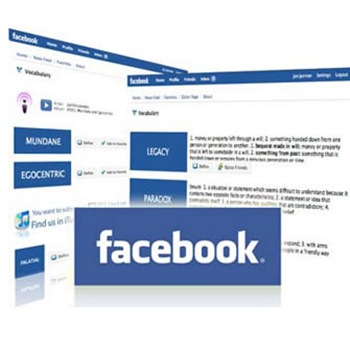

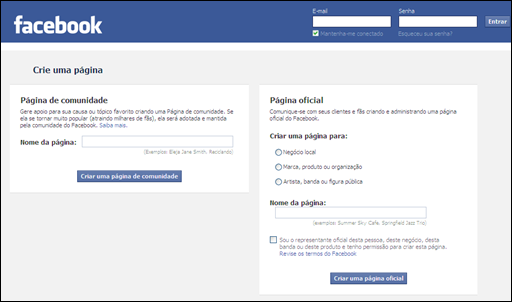
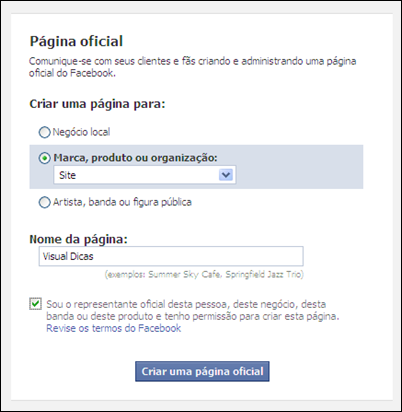
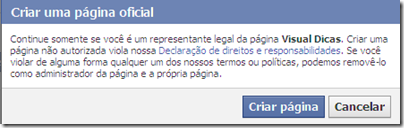

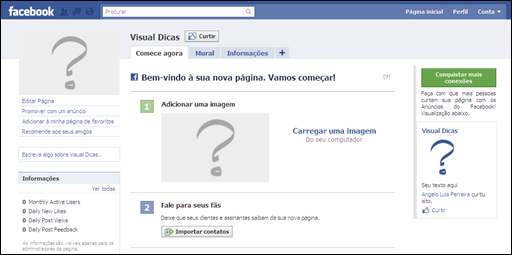
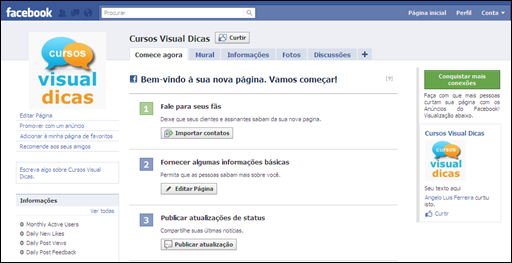
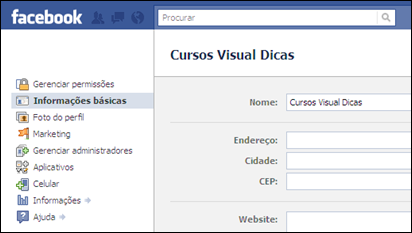
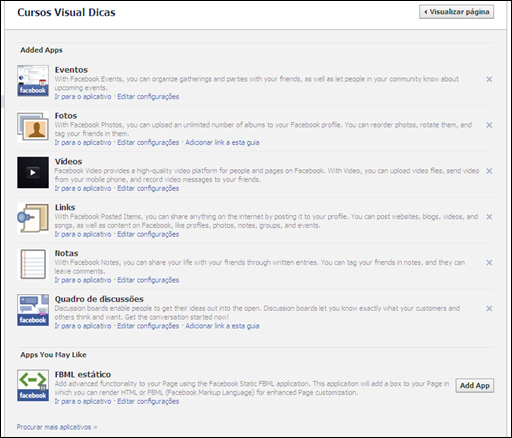


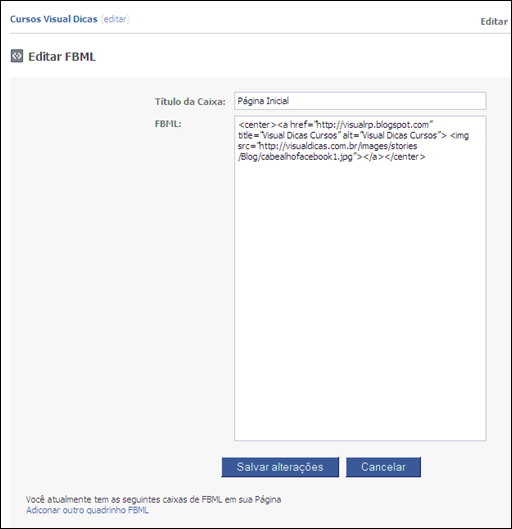
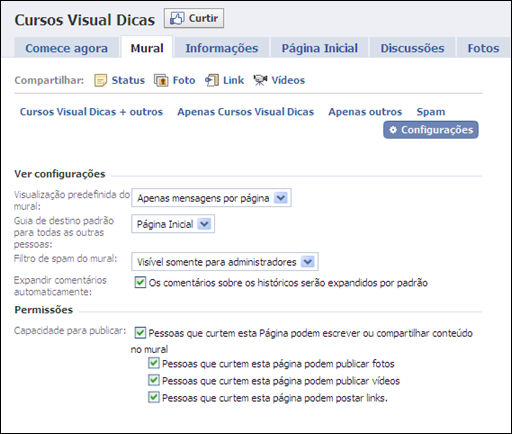

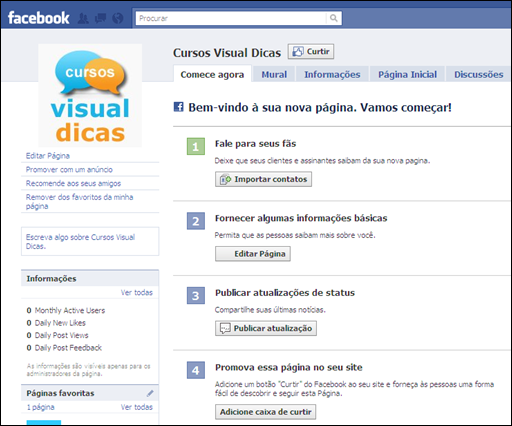
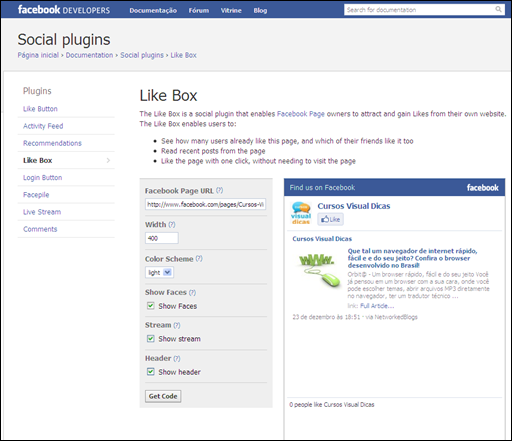
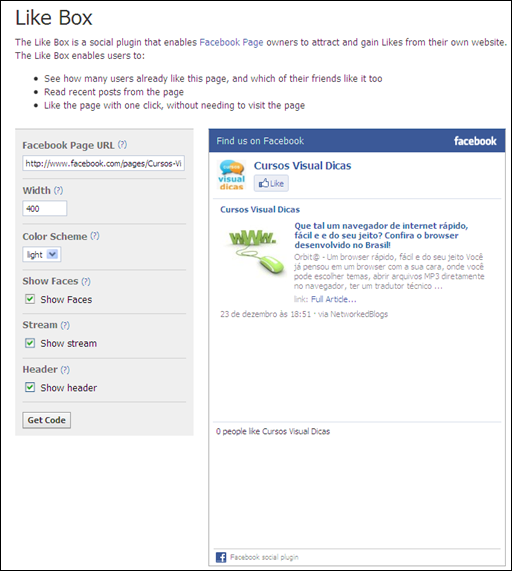
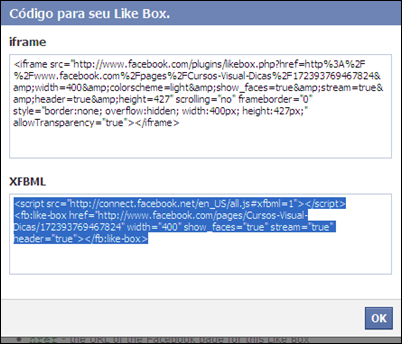

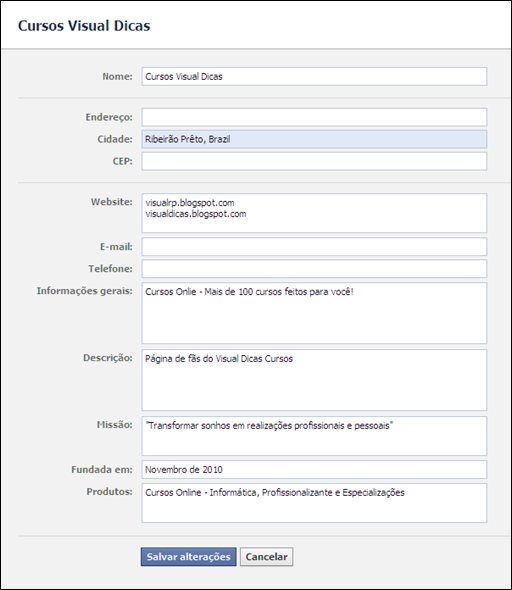
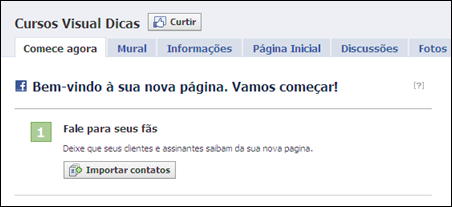
 Acesse o link:
Acesse o link: 



